2009-03-27-TGO软件使用技巧
TGO软件的使用_天宝GPS静态数据处理软件

卫星应用工程研究所
/isa
使用Timeline 编辑数据
卫星应用工程研究所
/isa
对于一些数据很不连续部分使用左键框起后, 点击右键禁止使用,不允许此数据参与解算; 在观测很短时间就消失的卫星要去掉,刚开始 观测就出现了数据不连续的部分可去掉。
一般情况下,在 “更新缺省投影起 点”、“水平平差” 前划“√”;“设置 比例尺为” 前不划 “√”,让软件自动 计算比例尺;如果 有足够多的已知高 程点也参与平差, 那么在“垂直平差” 前也划“√”。
卫星应用工程研究所 /isa
在点列表中输入已知点对的坐标数据,点击确 认;然后进行校正计算,将计算结果保存为新 的点校正坐标系,应用到项目属性中即可。
卫星应用工程研究所
/isa
基线详细解算报告
可以查看每条基线详细解算报告,主要查看未 得到固定解结果的基线,其共用卫星图、 卫 星残差等信息
卫星应用工程研究所
/isa
残差图
残差应一般沿相位中线分布成上下无规律的一系列离 散点。若离散幅度比较大,或存在系统性趋势,则说 明此颗卫星信号质量差,应对其整个时段或部分时间 段的数据进行禁止。
卫星应用工程研究所 /isa
依据外业记录表,检查GPS数据测站外业信息 需注意的地方
每台接收机的数据通过仪器序列号区分开 确保天线类型、天线高量测方式、天线高选择正确
卫星应用工程研究所
/isa
GPS网的图形显示出来后,若需显示每个点的 名称,点击右键/点名称。
卫星应用工程研究所
/isa
TGO软件界面
卫星应用工程研究所
/isa
一、静态数据处理
TGO软件操作

坐标系统设置完成后 必须保存。 否则所设置的坐标系 将不能被调用。
整理ppt
20
二 新建项目
整理ppt
21
1 新建项目
• 新建项目
选择新建目标为“项 目” 选择米制模板“Metric” 在“文件夹”中改换 项目存储路径为非系 统盘的专用存储路径。 输入项目名称
整理ppt
22
2 项目属性
“Coordinate System Manager”
整理ppt
4
2 椭球
• 椭球分类
系统自带椭球——红 色标识 自定义椭球——蓝色 标识
• 常用椭球
北京54椭球 长半球:6378237 扁率:298.3
西安80椭球
整理ppt
5
2 椭球
• 新建椭球
在空白处右键选择 “添加新椭球” 在弹出的椭球属性 框中输入椭球名称、 椭球长半轴与扁率 倒数,确认即可。
• 项目细节
对项目的细节性描述,可在空 白处填入相关内容。如参考点, 测绘人员姓名、处理人员姓名、 采用的设备等等。
整理ppt
23
2 项目属性
• 坐标系统
针对项目的坐标系统与投影基准 设置。 在约束平差之前,我们没有必要 改变项目的坐标系,采用默认的 WGS84即可。
整理ppt
24
2 项目属性
• 单位和格式
整理ppt
6
2 椭球
整理ppt
7
3 坐标转换关系
• 分类:
红色为系统内置 蓝色为自定义
• 添加:
在左分栏空白处右键 添加新的转换参数: 摩罗金斯基(三参) 七参数(布尔莎)
整理ppt
8
3 坐标转换关系
TGO数据处理指导手册
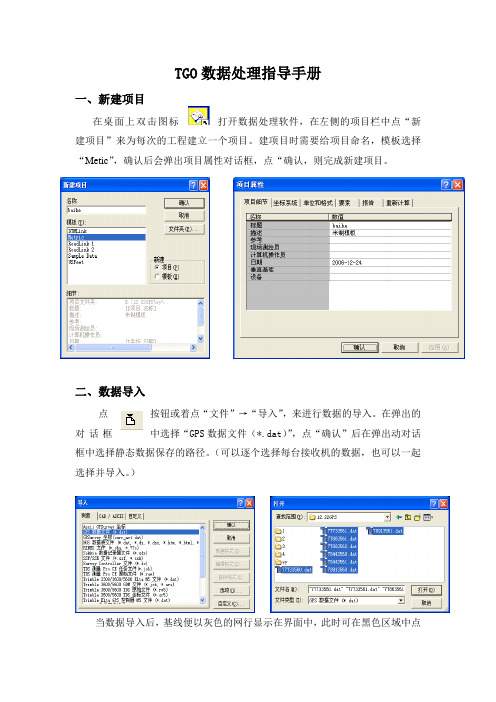
TGO数据处理指导手册一、新建项目在桌面上双击图标打开数据处理软件,在左侧的项目栏中点“新建项目”来为每次的工程建立一个项目。
建项目时需要给项目命名,模板选择“Metic”,确认后会弹出项目属性对话框,点“确认,则完成新建项目。
二、数据导入点按钮或着点“文件”→“导入”,来进行数据的导入。
在弹出的对话框中选择“GPS数据文件(*.dat)”,点“确认”后在弹出动对话框中选择静态数据保存的路径。
(可以逐个选择每台接收机的数据,也可以一起选择并导入。
)当数据导入后,基线便以灰色的网行显示在界面中,此时可在黑色区域中点右键,选择“点标记”来为测站点标注名称。
(将名称前面的勾打上)三、基线处理基线处理可分为两步:第一步:整体处理标注点名称后就进行处理。
不选择任何基线,点左侧的“处理”栏中的“处理GPS基线”或“测量”菜单下的“处理GPS基线”,都可以进行基线处理。
等基线全都处理完后,上图的“停止”按钮会自动变成“保存”,点击它对处理的基线进行保存,则第一步完成。
第一步处理完后,网中黄色的基线代表合格的,可以不用再进行处理;红色的基线代表也可以用,但是处理的不是很好;灰色的代表第一次处理没过关的基线。
(红色和灰色的基线都需要进行第二步的处理)第二步:逐条处理第一次处理完后,显示红色和灰色的基线,可以通过“禁止时间线”来进行处理。
时间线可以通过按钮或“视图”菜单下的“Timeline”展开。
展开时间线后,在黑色区域选中一条需要进行处理的基线,此时这条基线对应的时间线将以高亮度显示,展开后选择不好的“突起”或“断开”部分进行禁止,然后点“处理GPS基线”对此基线进行处理,处理完成后点“GPS基线处理报告”查看基线的“残差”,根据残差对照时间来进行时间线的精细禁止,此步可循环进行,直到基线处理成黄色即可。
(注:如果处理完基线后还是不能查看基线报告的残差图,则继续将部分目视判断不好的时间线禁止,直到可以查看报告后就根据报告开选择;然后精细处理了很多便后,基线还没有变成红色,但是“比率、参考变量、RMS”的值都超出设定值一点是,可以不必在花时间进行,因为此时已经跟合格后的基线差别不是很大了。
TGO使用手册(新版).
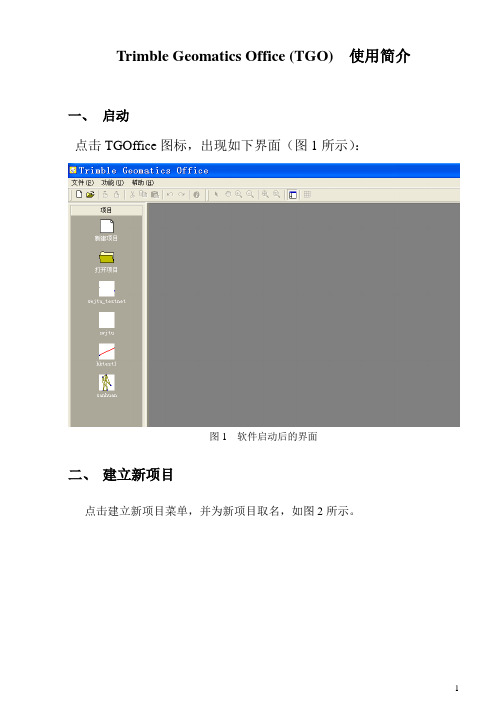
Trimble Geomatics Office (TGO) 使用简介一、启动点击TGOffice图标,出现如下界面(图1所示):图1 软件启动后的界面二、建立新项目点击建立新项目菜单,并为新项目取名,如图2所示。
图2 新建项目界面三、模板编辑与观测数据导入输入项目路径和名字,选择项目模板为Metric,编辑项目属性,选择坐标系统,计算单位和格式,投影点经纬度和高程,检查限差设置。
点击文件 导入, 选择数据所在位置、数据类型(对于Trimble,选择*.data,如图3、4所示),输入观测数据后确认或修改点名和天线高。
按确认键后进入网图界面,如图5所示。
选择一坐标推算起点,编辑和修改各基线方向(单击需要修改的基线,点击右键进入基线属性选择,选择“反向观测方向”,确保坐标推算方向的正确性。
图3 数据类型选择界面图4 数据导入界面图5 数据导入后的网型界面四、基线解算点击“处理--〉处理GPS基线”菜单,开始基线解算。
基线解算过程界面如图6所示。
保存解算正确的基线(比率应大于3,否则解算失败,检查原因)。
查看解算报告,有错误提示,修改错误后重新解算。
对于解算失败的基线,可以调整截止高度角,剔除观测质量差的卫星,剔出质量查的时段等,重新解算。
图6 基线解算界面五、时间线(timeline)的使用点击“视图-〉timeline”进入下图卫星及时段编辑界面,如图7所示。
单击接收机名后出现本接收机观测到的所有卫星名,用右键可进入卫星使用或禁用选择,还可以显示该卫星的方位角、高度角、相位观测、多普勒观测值时程曲线、信噪比、接收机钟差等。
选择某卫星时段图,按下左健不松开,拉框选择时段,可作选择或禁用该时段的选择。
点击测站名,用右键可以修改天线高,还可以查看该站天空卫星图,如图8-12所示图7 时间线(timeline)界面图8 相位观测时程图图9 L1固定范围图10 卫星2信噪比图11 卫星运行图图12 卫星DOP预报图点击基线报告,查看每颗卫星的观测值残差图,据此可以发现观测质量差的卫星或时段,如图13所示。
TGO软件的使用_天宝GPS静态数据处理软件

TGO软件的使用_天宝GPS静态数据处理软件
一、数据导入
在使用TGO软件之前,首先需要将GPS测量数据导入软件中。
TGO支持多种数据格式的导入,包括RINEX、NovAtel、Leica等格式。
用户只需将所需的GPS数据文件拖拽至软件界面,或者通过菜单中的“导入”按钮选择文件导入方式即可完成数据导入。
二、基线处理
1.数据预处理
2.基线计算
3.权值调整
4.基线平差
三、数据输出
在基线计算和平差处理完成后,用户可以将处理结果导出为不同的数据格式。
TGO软件支持多种数据输出格式,包括文本文件、Excel表格和图形展示等。
用户可以根据实际需要选择相应的导出方式,并进行参数设置。
四、其他功能
1.坐标转换
2.基线分析
3.报告生成
总结与展望
TGO软件是一款功能强大的GPS静态数据处理软件,具有数据导入、基线处理、数据输出等多项功能。
它的易用性和灵活性使得用户可以根据实际的测量需求进行数据处理,并得到准确的计算结果。
未来,我们可以期待TGO软件在精度和功能上的进一步提升,以满足不断发展的GPS测量技术需求。
最新TGO软件的使用_天宝GPS静态数据处理软件

依据外业记录表,检查GPS数据测站外业信息 需注意的地方
每台接收机的数据通过仪器序列号区分开 确保天线类型、天线高量测方式、天线高选择正确
卫星应用工程研究所
/isa
GPS网的图形显示出来后,若需显示每个点的 名称,点击右键/点名称。
卫星应用工程研究所
/isa
TGO软件界面
卫星应用工程研究所
/isa
一、静态数据处理
——使用TGO软件
TGO静态数据处理流程
卫星应用工程研究所
/isa
1.1 TGO软件建立坐标系统
1.选择或创建新的椭球 2.选择或创建新的基准转换组 3. 选择或增加坐标系统组和投影方式
点击平差,软件自动平差。完毕后,查看网平 差报告;在统计总结下显示迭代平差是否通过
卫星应用工程研究所
/isa
如果不通过,判断原因,然后采取相应对策。 对策:
禁止粗差基线 选择加权策略
卫星应用工程研究所
/isa
卫星应用工程研究所
/isa
Байду номын сангаас
1.4 GPS基线处理
设置处理形式 查看基线结果报告 进行闭合差检验
处理 GPS 基线前,可以设置 GPS 处理形式。
卫星应用工程研究所
/isa
主要是改变卫星高度截止角、电离层模型改正 方式、对流层天顶延迟等。 建议:基线的质量控制指标只作为了解判断单 条基线结果是否合格的辅助信息。
坐标系统编辑模块 (Coordinate System Manager)
打开TGO软件,在功能菜单下选择坐标系统 编辑模块(Coordinate System Manager)
TGO数据处理软件简明教材

TGO数据处理软件简明教程徐长海 赵强 许东升 编宿州学院地球科学与工程学院一、TGO简介Trimble Geomatics Office后处理软件系统是Trimble公司GPS后处理软件,是基于Micro-soft Windows 的多任务操作系统。
可以进行GPS 数据后处理以及RTK 测量数据处理。
它可以处理所有Trimble GPS 的原始测量数据和其他品牌的GPS 数据(RINEX)还有传统光学测量仪器采集的数据以及激光测距仪的数据。
整个软件包由多个模块构成。
包括:数据通讯模块、星历预报模块、静态后处理、动态计算模块、坐标转换模块、网平差模块、RTK 测量数据处理模块、DTMlink模块、ROADlink 模块。
图1-1 TGO软件窗口布局二、TGO GPS静态数据处理流程图2-1给出了TGO进行GPS静态数据处理的基本流程。
图2-1 TGO静态数据处理流程三、定义用户坐标系如果在进行约束平差时所需要的坐标系在TGO中未定义,则需要用户自行定义坐标系。
建立用户自行定义坐标系的方法为:增加椭球>增加基准转换>增加大地水准面模型>增加坐标系统组>增加坐标系统。
1.打开TGO软件,在功能菜单下选择坐标系统编辑模块(Coordinate System Manager)2.进入坐标系统管理器,单击编辑/增加椭球3.输入定义坐标系统的椭球名称、地球的长半轴、扁率,短半轴和偏心率会自动计算出来。
注:北京54坐标系长半轴6378245,扁率298.3;西安80坐标系长半轴6378140,扁率298.257。
4.增加基准转换/Molodensky(即三参数转换)5.创建新的基准转换组注:此处的椭球一定选择上一步定义的椭球名称。
6.增加坐标系统组7.选择投影方式:横轴墨卡托投影注:在投影带参数名称中,为明了可以采用投影带中央子午线数值命名。
注:基准名称应该选择上一步自定义的基准转换名称,不能默认为WGS—84。
三(1)、TGO和RTK点校正的操作
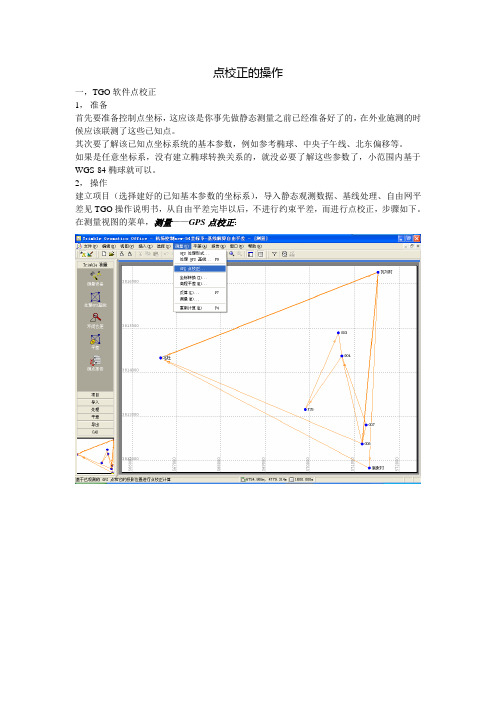
点校正的操作一,TGO软件点校正1,准备首先要准备控制点坐标,这应该是你事先做静态测量之前已经准备好了的,在外业施测的时候应该联测了这些已知点。
其次要了解该已知点坐标系统的基本参数,例如参考椭球、中央子午线、北东偏移等。
如果是任意坐标系,没有建立椭球转换关系的,就没必要了解这些参数了,小范围内基于WGS-84椭球就可以。
2,操作建立项目(选择建好的已知基本参数的坐标系),导入静态观测数据、基线处理、自由网平差见TGO操作说明书,从自由平差完毕以后,不进行约束平差,而进行点校正,步骤如下。
在测量视图的菜单,测量——GPS点校正:根据你建立项目时候选择的坐标系不同,此界面可能有所差别:如果你设置了自己定义的坐标系统,那么会允许你做基准转换,否则如果你没有改变坐标系,也就是说你建立项目时默认了WGS-84坐标系,就不允许你进行基准转换,这是很显然的道理。
根据你的不同情况,在要求解的项目前打勾,然后点击点列表:当光标在GPS点里的时候,可以用鼠标选择该静态网中联测测的已知点,鼠标会变成+123的形状,只需要点击测量的已知点就行了。
点开网格点左边的+号,在北坐标东坐标高程里输入已知值,点名称可以不输入。
如果你不输入高程,那么此点只能用来做水平控制。
根据校正出来的几个参数可以大致判断是否有错误发生,一般,平差比例尺在1左右,可能是0.9999…或者1.0000…,如果只输入了少于3个的水平控制点,那么最大平面残差将不能计算出来,如果输入了少于四个垂直控制点,那么最大高程残差将不能计算出来,因为高程方面是采用的斜面拟合方法。
输入完毕点击确认,在下个界面点击计算:如果想查看计算出来的参数,可以点击坐标系统按钮;如果想把坐标系统存储下来作为其它项目使用,那么可以点击点另存为按钮(请思考你在什么情况下可以使用存储下来的坐标系统?)在此界面点击确定即完成了点校正。
注意:点校正和约束平差是两种方法,不能同时完成!也就是说不能进行点校正又进行约束平差,反之也不行。
TGO软件安装及数据处理
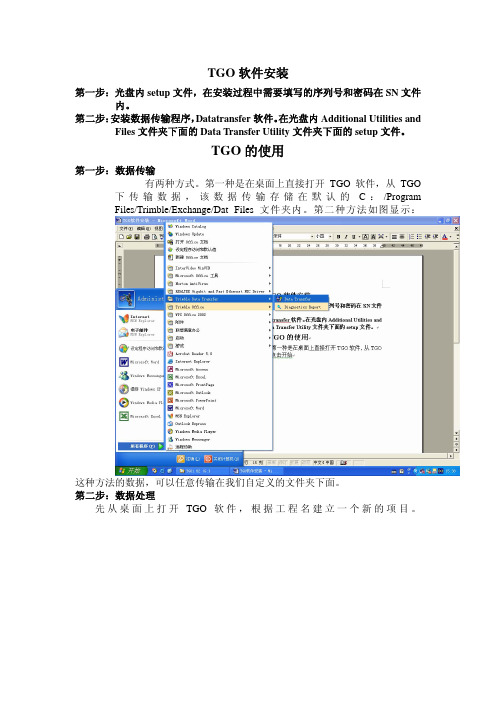
TGO软件安装第一步:光盘内setup文件,在安装过程中需要填写的序列号和密码在SN文件内。
第二步:安装数据传输程序,Datatransfer软件。
在光盘内Additional Utilities and Files文件夹下面的Data Transfer Utility文件夹下面的setup文件。
TGO的使用第一步:数据传输有两种方式。
第一种是在桌面上直接打开TGO软件,从TGO 下传输数据,该数据传输存储在默认的C:/ProgramFiles/Trimble/Exchange/Dat Files文件夹内。
第二种方法如图显示:这种方法的数据,可以任意传输在我们自定义的文件夹下面。
第二步:数据处理先从桌面上打开TGO软件,根据工程名建立一个新的项目。
点击确认:在项目属性栏下面更改坐标系统,在坐标系统设置项,点击改变第一次做的时候选择新系统(以后就选中最近使用过的系统),点击下一步:点击下一步:选中你建立好的坐标系统,再点击下一步:确保选中了OSU91A(Global)模型,点击完成。
在项目属性下同时还可以改变小数点后面保留的有效数字(默认的为3位)。
点击确认,坐标系统的改变就完成了。
第三步:把数据导入TGO软件内。
在导入栏里面,点击DAT 文件图标。
找到你存放数据文件的磁盘的文件选中你要导入的数据,点击打开。
器的型号和开关机时间。
点击确认,出现基线图。
在空白区域点击右键,选择点标记:选中名称,点击确认。
点击右键出现此栏各个点位的名称就会在图上显现出来:在工具拦的选择项,点击无:在工具栏,处理项点击处理GPS基线:基线处理完成以后,点击保存:些比较不好的数据,点击入图示的图标:在下面就会出现,接收机接收的卫星和接收的数据状况:再点击Timeline图标,就又回到基线处理完成后的界面:再进行WGS84下面的平差处理:点击平差:平差完了以后,再选中我们建立的坐标系统:再平差:在工具栏的平差选择观测值:转载水准面(为了得到高程值):转载完成后点击确认,再在平差下,点击“点”:在里面输入已知点的坐标和高程,并选中固定栏里的2D 和高程:再平差一次:查看平差报告:查看报告中的统计总结,看X方检验是否通过:如果,不通过,可以通过加权策略:动的:点击确认,再平差,再查看报告,通过后,查看最终坐标成果:。
TGO操作流程(新)1

TGO操作流程指南一、建立54坐标系统可以使多种测量技术获得的数据一体化,包括GPS(RTK和后处理),常规/光学仪器(包括伺服系统和遥控设备),水准仪和激光仪。
广泛的质量控制工具可以快速并且高效地完成从野外到办公室,再从办公室回到野外的无缝数据传输任务。
1、双击TGO/功能/Coordinate System Manager进入坐标管理器,用来定义当地直角坐标系统及自由坐标系。
①、编辑/增加椭球(E)…用户需要的椭球参数,只需长半轴和扁率即可②、编辑/增加基准转换/Molodensky会出现菜单:选择□创建新的基准转换组,输入如图示③、编辑/增加系统坐标组会出现:④、增加坐标系统(O)…/横轴墨卡托投影(T)…然后选择beijing54确定下一步下一步(本地测区中央子午线经度)完成⑤、文件/保存⑥、文件/退出二、TGO静态解算操作流程1、新建项目此时将自动弹出项目属性对话框,对项目属性进行编辑,主要是坐标系统选择。
也可在文件工具条下项目属性中选择定义好的当地坐标系。
2、导入数据对于已将数据传到硬盘上的来说,以下几项常用:* RINEX文件(*.obs,*.??o):导入标准数据格式文件* GPS数据文件(*.dat)导入TRIMBLE 原始数据文件* SSF/SSK文件导入基线文件* Survey Controler(*.DC) 导入手簿采集的文件然后,直接从存储数据的文件夹下调入即可。
对于未传的数据:* 测量仪器直接将仪器的数据传到该项目中对于其他的格式,包括索佳、NGS文件等据情况选择。
下图顺序为从仪器直接导入数据的情况:单击TRIMBLE图标,可以添加新的设备,包括4700、4600、5700、TSC1、全站仪等设备。
选择com1上的GPS接收机,软件将自动连接接收机或设备,选择需要的数据,传输数据。
数据将自动存储在该项目文件夹下。
如果数据存在硬盘上,则只需选择GPS数据文件,在保存数据的文件夹中找到*.dat的数据文件。
TGO的使用方法

a. 确认选中了b2点。
b. 在左侧小窗口中,点击b2点名前的+号,显示出该点的所有观测量。
c. 选(b2—a2)基线。
另外一种直接方法是:在屏幕上直接用鼠标选中b2—a2基线
2、显示GPS基线处理报告。选报告。选 报告 / 基线处理报告。在报告的后面是卫星残差图,本例中,显示的是卫星20(SV 20)的数据残差,卫星的残差不宜大于0.15周,可以使用时序器来检查这些卫星的数据。
现在可以进行平差。
6、最小约束网平差
最小约束网平差是整个网中之有一个固定控制点的平差,这一部分讲述如下:
u 显示点的误差椭圆:
u 在网中固定一个控制点:
u 实施最小约束网平差
u 查阅网平差结果
6.1、显示误差椭圆
要显示误差椭圆开关按钮,做下面其中之一:
4.2评估解算结果
要查看a2点:
1、双击在屏幕上的点,出现下面的属性窗口:
在此窗口中可以查看该点的坐标,测量时间,天线高度,基线解算的结果及质量指标等。
4.2、查阅GPS 基线处理报告
要查阅从b2点到a2点的基线处理报告:
1、选择从b2点到a2点的基线。在属性窗口中的方法如下:
4、 点 确认。
5、 要进行重新平差,选 平差 / 平差。
6、 查看网平差报告,选 报告 / 网平差报告。
查看报告,可以看到网参考因子在1左右,差方检验通过,坐标变化量均为0.000
7、 关闭报告。
8、 在工具栏,点 误差椭圆 来关闭椭圆显示。
显示GPS环的闭合差报告,请:
1、选 报告 / GPS闭合环报告。
显示GPS环的闭合差报告。在 总结 中,显示闭合环总数,通过的和超限的闭合环个数。
TGO软件操作PPT课件

OTF(运动中初始化)的搜索 设置
53
3 处理基线
• 开始处理基线
快捷操作栏“处理” 中的“处理GPS基线” “测量”菜单中的 “处理GPS基线” 热键——F9 只处理未处理的基线
54
3 处理基线
• 基线解算表
是否通过 基线ID 基线起点 基线终点 基线长 解算类பைடு நூலகம் 比率 参考变量 中误差 检查无误保存即可
74
六 坐标变换
75
坐标变换的目的是把 WGS84坐标变换为当地坐 标,可使用“点校正”功 能。
点校正是根据控制点的坐 标对控制点控制范围内的 基线进行平移、旋转、缩 放,保证控制点范围内的 变形最小。
坐标变换同时也可求解坐 标转换参数。
76
求解转换参数
• 改变坐标系
将当前坐标系改变为 空参数的对应坐标系。
4
2 椭球
• 椭球分类
系统自带椭球——红 色标识 自定义椭球——蓝色 标识
• 常用椭球
北京54椭球 长半球:6378237 扁率:298.3
西安80椭球
5
2 椭球
• 新建椭球
在空白处右键选择 “添加新椭球” 在弹出的椭球属性 框中输入椭球名称、 椭球长半轴与扁率 倒数,确认即可。
6
2 椭球
7
3 坐标转换关系
63
4 问题基线处理
• 基线优化
在基线处理报告中浏 览当前基线所存在的 问题 如图所示,该基线的 问题为高的RMS,低 比率、高的参考因子
64
4 问题基线处理
• 基线优化
根据基线报告中“残 差”页各卫星残差调 整对应的观测值文件。
调整原则——差中取 差。
Report link\基线报告.mht
TGO快速入门

1.4 GPS基线处理 基线处理
设置处理形式 查看基线结果报告 进行闭合差检验
基线前, 处理形式。 处理 GPS 基线前,可以设置 GPS 处理形式。
卫星应用工程研究所
/isa
主要是改变卫星高度截止角、 主要是改变卫星高度截止角、电离层模型改正 方式、对流层天顶延迟等。 方式、对流层天顶延迟等。 建议: 建议:基线的质量控制指标只作为了解判断单 条基线结果是否合格的辅助信息。 条基线结果是否合格的辅助信息。
/isa
二、 TGO 软件中的其它功能模块
——使用 使用TGO软件 使用 软件
RINEX格式转换 格式转换 卫星星历预报
2.1 Convert to RINEX
卫星应用工程研究所
/isa
2.2 Planning
卫星应用工程研究所
卫星应用工程研究所
/isa
选择要处理的基线
选择独立基线集
卫星应用工程研究所
/isa
基线处理小结
处理完毕可以看到基线长度、解算类型(需固定解, 处理完毕可以看到基线长度、解算类型(需固定解, 否则要重新处理)、 比率( )、参考 否则要重新处理)、 比率(一般要求大于 3)、参考 )、 变量( 或更小)、均方根(越小越好) )、均方根 变量(5 或更小)、均方根(越小越好)等因子
每台接收机的数据通过仪器序列号区分开 确保天线类型、天线高量测方式、天线高选择正确
卫星应用工程研究所
/isa
GPS网的图形显示出来后,若需显示每个点的 网的图形显示出来后, 网的图形显示出来后 名称, 名称,点击右键/点名称。
卫星应用工程研究所
/isa
卫星应用工程研究所
/isa
1.创建新的椭球 .
GOT操作指南
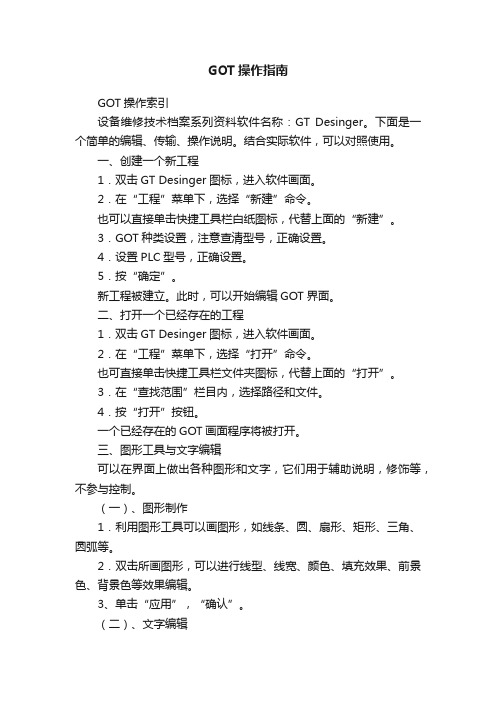
GOT操作指南GOT操作索引设备维修技术档案系列资料软件名称:GT Desinger。
下面是一个简单的编辑、传输、操作说明。
结合实际软件,可以对照使用。
一、创建一个新工程1.双击GT Desinger图标,进入软件画面。
2.在“工程”菜单下,选择“新建”命令。
也可以直接单击快捷工具栏白纸图标,代替上面的“新建”。
3.GOT种类设置,注意查清型号,正确设置。
4.设置PLC型号,正确设置。
5.按“确定”。
新工程被建立。
此时,可以开始编辑GOT界面。
二、打开一个已经存在的工程1.双击GT Desinger图标,进入软件画面。
2.在“工程”菜单下,选择“打开”命令。
也可直接单击快捷工具栏文件夹图标,代替上面的“打开”。
3.在“查找范围”栏目内,选择路径和文件。
4.按“打开”按钮。
一个已经存在的GOT画面程序将被打开。
三、图形工具与文字编辑可以在界面上做出各种图形和文字,它们用于辅助说明,修饰等,不参与控制。
(一)、图形制作1.利用图形工具可以画图形,如线条、圆、扇形、矩形、三角、圆弧等。
2.双击所画图形,可以进行线型、线宽、颜色、填充效果、前景色、背景色等效果编辑。
3、单击“应用”,“确认”。
(二)、文字编辑1.按工具栏快捷键A,弹出编辑框。
2.在“文本”栏中输入文字。
3.设置文字特性,包括大小、类型、方向、文本色、阴影色等。
4.按“确认”钮,编辑结果被接受。
文字被显示在屏幕上。
5.用鼠标左键脱拽编辑的文字到合适位置。
6.当双击屏幕上的文字时,重新弹出文字编辑框,可以修改编辑内容。
四、编辑指示灯1.按工具栏指示灯快捷键,出现编辑界面。
2.在“显示方法”卡内,可以修改灯的形状,编辑灯的颜色、文字、文字色、填充图形、是否闪烁等。
3.可以编辑通断两种状态,用“闭”状态卡的下部“复制开状态”键可以直接复制“开”状态的文字内容。
4.在“基本”卡中,设置关联的控制元件地址。
5.按“确定”后,可以拖拽指示灯到需要位置,并拖拽大小。
TGO的使用方法

TGO的使用方法TGO(Transformer-based Generative One-Shot Learning)是一种基于Transformer的一次生成学习方法,其可用于解决数据稀缺的问题。
在本文中,我们将详细介绍TGO的使用方法。
1.环境搭建在开始之前,我们首先需要搭建TGO的运行环境。
TGO依赖于深度学习框架PyTorch和Hugging Face的Transformers库。
确保已经正确安装了这些依赖。
2.数据预处理在使用TGO之前,需要对数据进行预处理。
TGO适用于一次生成学习任务,其中每个样本仅包含少量的样本。
因此,我们需要将数据集分为两个子集:一个用于训练TGO模型,另一个用于评估模型性能。
确保训练子集包含少量的样本,以模拟真实的一次生成学习场景。
3.模型训练在进行模型训练之前,我们需要定义TGO模型的架构。
TGO使用Transformer作为其基础架构,我们可以选择合适的Transformer模型(如BERT、GPT等)作为TGO的背骨模型。
在定义模型架构后,我们可以使用训练子集进行模型训练。
TGO采用一次生成学习方法,因此训练过程中每个样本只使用一次。
这意味着在训练过程中,每个样本都将是一个单独的迭代。
训练过程与传统的深度学习训练类似,我们需要定义损失函数(如交叉熵损失)和优化器(如Adam 优化器),并在训练过程中使用这些组件。
4.模型评估在模型训练完成后,我们需要评估模型在测试数据上的性能。
我们可以使用测试子集来评估模型的准确率、精确率、召回率等指标。
这些指标可以帮助我们了解模型的性能以及对少样本数据的适应能力。
5.模型应用完成模型训练和评估后,我们可以将训练好的模型应用于实际场景中。
在一次生成学习任务中,我们可以使用TGO模型从一个或少量的样本中生成其他样本。
这可以帮助我们解决数据稀疏的问题,并利用有限的数据进行更广泛的应用。
总结:TGO是一种基于Transformer的一次生成学习方法,可用于解决数据稀疏的问题。
TGO道路设计软件以及手簿道路输入

Roadlink 道路设计软件的使用介绍Trimble Geomatics Office 是一款集多种功能模块于一体的数据处理软件。
除了包含数据的上传下载、初差探测及基线的处理、闭合环检核、无约束平差、多维约束平差、高程拟合、三参数及七参数求取、多种数据格式的输出、方便的图形输出等等功能。
在建模方面有专门为此设计的DTMLink 模块,针对公路的设计放样有专门的 RoadLink 模块。
在TGO 软件中用RoadLink 进行道路的设计,可以进行水平定线、垂直定线、道路断面的设计、道路超高和加宽设计。
软件的数据来源比较广泛,有多种数据格式和第三方数据的文件的导入。
(图1)例如:Autodesk Civel Design/Softdesk ,可以进行手工编辑的(*.tdf)文件,文件格式简单便捷。
如:水平定线格式HORIZ (水平定线开始)RN,Roadname (道路名称) N,Alignment name (水平定线的名称) PT,E,N, (PT:代表点,E:代表东坐标,N:代表北坐标) R.,直线长度,直线的方位角,CL,螺旋曲线的长度,CC,圆曲线的长度,圆曲线的半径, (左偏为负,右骗为正)利用软件中的定线功能,可以非常方便地进行道路的水平中心线的设计(图2),道路的纵向断面线的设计,可以采用多种方法进行设计,修改。
如在进行水平定线中可以选择各种线形,编辑直线、曲线、缓和线的各种参数。
利用断面模版设计功能,还可以进行道路横断面的设计,可以设计道路的边线、边坡以及边沟(图3),加载设计好的断面摸版,在视图中就可以显示并查看这些相关的属性信息。
图1图 2图3随时查询每个点、线的坐标属性以及桩号,可以根据输入的任意桩号来查询坐标,或根据坐标来反算桩号。
最终的设计数据可以导出成各种数据格式的数据成果,可以直接导出到TSCe测量控制器中直接对该道路进行现场的测量放样,回到内业,可以把放样图4测量数据与理论的设计坐标数据的偏差输出到成果里面,方便于你对数据的检核和对工作成果的报告的提交。
TGO静态解算操作流程
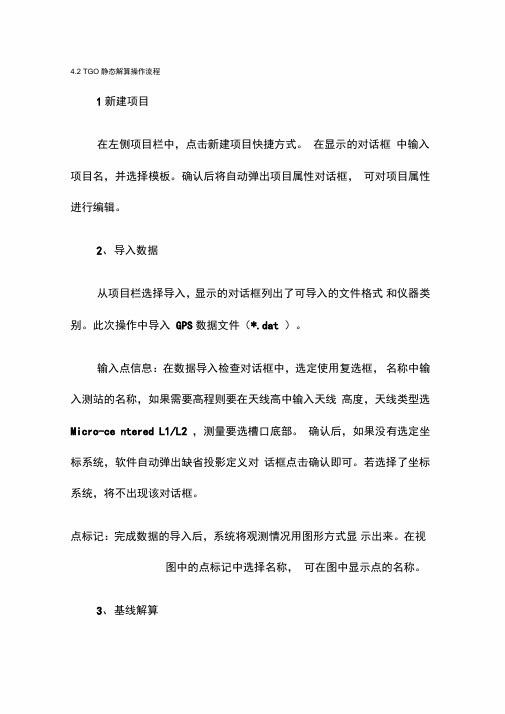
4.2 TGO 静态解算操作流程1新建项目在左侧项目栏中,点击新建项目快捷方式。
在显示的对话框中输入项目名,并选择模板。
确认后将自动弹出项目属性对话框,可对项目属性进行编辑。
2、导入数据从项目栏选择导入,显示的对话框列出了可导入的文件格式和仪器类别。
此次操作中导入GPS数据文件(*.dat )。
输入点信息:在数据导入检查对话框中,选定使用复选框,名称中输入测站的名称,如果需要高程则要在天线高中输入天线高度,天线类型选Micro-ce ntered L1/L2 ,测量要选槽口底部。
确认后,如果没有选定坐标系统,软件自动弹出缺省投影定义对话框点击确认即可。
若选择了坐标系统,将不出现该对话框。
点标记:完成数据的导入后,系统将观测情况用图形方式显示出来。
在视图中的点标记中选择名称,可在图中显示点的名称。
3、基线解算选择基线:点击选择中的全部,或用鼠标器将全部基线画框选中,即选中所有的基线进行基线解算。
处理形式设定:如果需要,在测量中选定GPS处理形式可设定进行GPS S线处理时的一些控制参数。
主要是设置卫星高度角限制、星历类型、解算类型。
点击高级的按钮,编辑质量验收标准、对流层天顶延迟等。
处理基线:在测量中选择处理GPS基线。
处理完毕可以看到基线长度,解算类型(固定才可,否则要重新处理星历),比率,参考变量,均方根等因子。
“使用”复选框选定,说明根据验收标准基线处理结果为“通过”或“标记”;若复选框为空,则处理结果为“失败”。
按下保存,仅将选定了“使用”的解保存到项目中。
查看报告:在报告中点击GPS基线处理报告,查看基线处理报告。
通过基线报告分析,记录有关残差较大的卫星和时段,点击视图中的timeline ,可对卫星和时段进行取舍。
从报告工具条下查看GPS环闭合差报告,可以获得有关闭合环的闭合差信息。
同时在设置里可以设置要显示的项目。
4、无约束平差基准选择:在平差菜单下选基准/ WGS-84坐标系。
平差形式选择:在平差菜单下可选平差形式进行平差形式的设定,一般选择95%勺置信界限。
TGO软件安装及数据处理
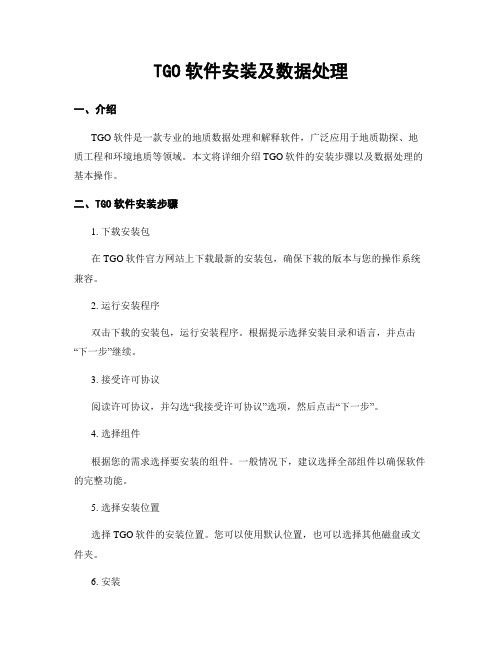
TGO软件安装及数据处理一、介绍TGO软件是一款专业的地质数据处理和解释软件,广泛应用于地质勘探、地质工程和环境地质等领域。
本文将详细介绍TGO软件的安装步骤以及数据处理的基本操作。
二、TGO软件安装步骤1. 下载安装包在TGO软件官方网站上下载最新的安装包,确保下载的版本与您的操作系统兼容。
2. 运行安装程序双击下载的安装包,运行安装程序。
根据提示选择安装目录和语言,并点击“下一步”继续。
3. 接受许可协议阅读许可协议,并勾选“我接受许可协议”选项,然后点击“下一步”。
4. 选择组件根据您的需求选择要安装的组件。
一般情况下,建议选择全部组件以确保软件的完整功能。
5. 选择安装位置选择TGO软件的安装位置。
您可以使用默认位置,也可以选择其他磁盘或文件夹。
6. 安装点击“安装”按钮开始安装过程。
稍等片刻,直到安装完成。
7. 完成安装安装完成后,点击“完成”按钮退出安装程序。
三、TGO软件数据处理基本操作1. 数据导入打开TGO软件,点击菜单栏中的“文件”选项,选择“导入”子菜单。
根据您的数据类型选择相应的导入格式,如CSV、Excel等。
2. 数据预处理在TGO软件中,您可以对导入的数据进行预处理,包括数据清洗、缺失值处理、异常值检测等。
点击菜单栏中的“数据处理”选项,选择相应的数据预处理功能进行操作。
3. 数据分析TGO软件提供了丰富的数据分析功能,如统计分析、回归分析、聚类分析等。
点击菜单栏中的“数据分析”选项,选择相应的分析方法,并根据提示进行参数设置和操作。
4. 数据可视化TGO软件支持多种数据可视化方式,如散点图、曲线图、地图等。
点击菜单栏中的“数据可视化”选项,选择相应的可视化方式,然后选择要可视化的数据和设置相应的图表参数。
5. 数据导出在数据处理完成后,您可以将结果导出为各种格式的文件,如Excel、CSV等。
点击菜单栏中的“文件”选项,选择“导出”子菜单,选择导出格式和文件路径,然后点击“保存”按钮。
- 1、下载文档前请自行甄别文档内容的完整性,平台不提供额外的编辑、内容补充、找答案等附加服务。
- 2、"仅部分预览"的文档,不可在线预览部分如存在完整性等问题,可反馈申请退款(可完整预览的文档不适用该条件!)。
- 3、如文档侵犯您的权益,请联系客服反馈,我们会尽快为您处理(人工客服工作时间:9:00-18:30)。
B2
B11 B3 B4 B5 B8 B6 B7 B9 B10 B12
2
2 2 4 7 7 3 8 5 8 2
1
1 3 6 6 6 6 6 6 2 5
1266.276
1266.269 2833.284 1674.573 1636.906 1636.904 2804.301 2259.139 2276.543 5357.773 2166.844
• 卫星数较多,个别卫星观测时间短
– 删除个别卫星
– 每个双差观测值的残差v接近较大
• 个别卫星的某个时段V较大
– 删除个别卫星的某个时段
• 大多数卫星的较长时段V较大
– 统一调整卫星高度角 – 统一调整乘法编辑器(3或2) – 统一调整观测值类型
20/35
3、参数调整(续)
• RDOP
– 定义:所谓RDOP值指的是在基线解算时待定参数
– 短边
• 检查其绝对精度
– 长边
• 重新处理有关基线 • 重新选择独立基线代替 • 重测、补测不合格基线
34/35
谢谢参加和关注!
35/35
测 绘 学 院
36/35
1.96RMS
1 RMS
1 RMS
1.96RMS
37/35
四、TGO网平差控制参数及调整。
25/35
1、大地水准面模型的选取和调入
• 需求
– 测绘用户需要正常高(水准高)
• TGO软件采用的GPS水准方法
– 大地水准面模型法
• 直接利用模型法获得的高程异常; • 用户提供的模型*.ggf,提供cm级高程异常;
– 残差模型法
• TGO提供了EGM96,OSU91A; • 输入观测的控制点水准高修正大地水准面模型提供 的高程异常;
4)观测量的选择
– 自由网
• GPS
– 约束网
• 大地水准面模型; • GPS • 地面其他观测量……
28/35
2、TGO网平差控制参数预设置③
5)控制点坐标输入
– 自由网:输入一个点的WGS84或 ITRF坐标系坐标;或不输入。 – 约束网平差
• 至少输入3组平面坐标; • 高程
– 残差模型法:至少输入3个已知高程 – 大地水准面模型法:输入1个已知高程,或 不输入。
21/35
4、半绝对指标
• 同步环闭合差
– 定义
• 由同步观测基线所组成的闭合环的闭合差。
– 特点
• 理论上:由于同步观测基线间具有一定的内在联系,同 步环闭合差在理论上应总是为0。 • 实践中:只要数学模型正确、数据处理无误,即使观测 值质量不好,同步环闭合差将非常小。
– 实质
• 若同步环闭合差超限,则说明组成同步环的基线中至少 存在一条基线向量是错误的 • 若同步环闭合差没有超限,还不能说明组成同步环的所 有基线在质量上均合格。
的协因数阵的迹的平方根,即
– 实质:
RDOP (tr (Q))1 2
• RDOP值的大小与基线位置和卫星在空间中的几何分布及 运行轨迹(即观测条件)有关,当基线位置确定后, RDOP值就只与观测条件有关了,而观测条件又是时间的 函数,因此,实际上对与某条基线向量来讲, 其RDOP值 的大小与观测时间段有关。 • RDOP表明了GPS卫星的状态对相对定位的影响,即取决 于观测条件的好坏,它不受观测值质量好坏的影响。
L1 固定 L1 固定 L1 固定 L1 固定 L1 固定
84.6
106.0 21.5 8.1 17.0 8.0
1.607
1.198 2.368 6.085 4.926 2.833
.004
.004 .007 .010 .007 .006
19/35
3、参数调整技巧
2)查看未通过基线的详细报告,调整参数 – 卫星观测时段长度
2)背景图的参照系文件
– ESRI’s World文件格式 – 具有.tfw或.wld扩展的一个ASCII文本文件
7/35
2、背景图的参照系文件的设置
• 内容
– 1.905:在平面坐标y方向上,地图单位中的一 个象素的尺寸; – 0.00000000000000: y坐标的旋转项; – 0.00000000000000: x坐标的旋转项; – -1.905:在平面坐标x方向上,地图单位中的一 个象素的尺寸; – 532680.281:图左上角的平面坐标x坐标; – 3382276.887 :图左上角的平面坐标y坐标;
23/35
6、闭合环检验技巧
1)首先按测量等级查取闭合环最多边数 2)按照从最多边数到最少边数的闭合环精 度次序检验
– 有利于发现最大可能含有错误的基线向量; – 而且被监测的错误基线较少。
24/35
主要内容
一、坐标投影面及投影比例尺计算 二、背景图数字化参数的设置方法
三、TGO 基线解算控制参数及调整
– 处理L1单频数据:15公里之内的短边或单频接收机采 用。 – 处理L1-L2:宽相数据:双频接收机采用; – 处理L1+L2:窄相数据:双频接收机采用 – 处理L1/L2消去电离层影响的载波相位:双频接收机 采用
17/35
2、评定基线质量的指标
1)相对指标
– 特点:仅具参考意义 – 指标:观测值的参考方差,观测值残差的RMS, RATIO
观测值的 均方根误 差 观测值 的残差
V TV RMS n 1
观测值 的数量
13/35
1、TGO 基线解算控制参数预设置
3)编辑乘法器 根据观测量精度的 约束值t,表示残差大于 t*RMS的将被删除。
– – – – 3.5:100%用于数据处理 3:99%用于数据处理 2:95%用于数据处理 1:68%用于数据处理
TGO软件使用技巧
主讲:魏二虎
报告地址
武汉,2009年3月27日
1/35
主要内容
一、坐标投影面及投影比例尺计算; 二、背景图数字化参数的设置方法;
三、TGO 基线解算控制参数及调整;
四、TGO网平差控制参数及调整。
2/35
一、坐标投影面及投影比例尺计算
3/35
1、投影比例尺
• 投影比例尺变化的原因
32/35
3、TGO网平差参数调整①
1)单位权方差或2检验未通过
– 重新对GPS基线观测量定权
• 选择自动定权法
– 高程定权
• 残差模型法:用户自定义=0.01
2)基线向量的改正数不满足
– 重新处理有关基线 – 重新选择独立基线代替 – 重测、补测不合格基线
33/35
3、TGO网平差参数调整② • 相邻点距离相对值中误差检验未通过
– 投影面为参考椭球面,投影比 例尺=1 – 投影面比参考椭球面高,投影 比例尺=? – 投影面比参考椭球面高,投影 比例尺=?
• 投影比例尺的计算方法 – 椭球大地测量教材 – TGO软件可以直接计算 – ……
4/35
2、TGO软件计算投影比例尺
• TGO计算方法
– 输入投影中心经 度、纬度、投影 面大地高; – 或者输入投影中 心的平面坐标x、 y、投影面正常 高; – 点击使用地面坐 标计算即可。
9/35
主要内容
一、坐标投影面及投影比例尺计算 二、背景图数字化参数的设置方法
三、TGO 基线解算控制参数及调整
四、TGO网平差控制参数及调整。
10/35
开始
数据采集 工具:GPS 接收机。 结果:记录在接收机中的原始观测数据。
1 、 GPS 测 流量 程数 据 处 理 的
11/35
数据传输 工具:数据传输软件(功能模块) 。 结果:记录在计算机中的原始观测数据。
8/35
2、背景图的参照系文件的设置
• 背景图左上角坐标的来源
– 获取图中控制点的高斯坐标x,y,量取其地图坐 标系坐标; – 求得将地图坐标系坐标转换为控制点的高斯坐 标x,y的公式; – 推出左上角的x,y高斯坐标
• 一个象素的尺寸的计算方法
– 将地图调入TGO软件 – 不断调整象素的尺寸,直到图中的影像控制点 与TGO中观测的控制点重合。
5/35
主要内容
一、坐标投影面及投影比例尺计算 二、背景图数字化参数的设置方法
三、TGO 基线解算控制参数及调整
四、TGO网平差控制参数及调整
6/35
1、TGO软件认可的背景图文件
1)背景图文件格式
– 图形转换格式(.dxf) – Windows 位图(.bmp) – 标注的图象文件格式(.tif)
L1 固定
L1 固定 L1 固定 L1 固定 L1 固定 L1 固定 L1 固定 L1 固定 L1 固定 L1 固定 L1 固定
121.9
33.8 147.7 11.5 16.4 14.4 3.9 9.1 7.6 7.3 29.6
.939
2.088 .849 4.166 4.281 2.422 2.637 4.529 5.515 1.156 1.475
格式转换 工具:格式转换软件(功能模块) 。 结果:标准格式的数据。
数 据 处 理
基线解算 工具:基线计算软件(功能模块) 。 结果:GPS 基线向量解。
是否完成所有观测和基 线解算。
否
四个阶段: 1. 数据传输 2. 格式转换(可选) 3. 基线处理 4. 网平差
是
网平差 工具:GPS 网平差软件(功能模块) 。 结果:点坐标、基准转换参数及相关统计 信息。
22/35
5、绝对质量指标①
• 异步环闭合差
– 定义
• 由相互独立的基线所组成的闭合环的闭合差。
– 实质
• 异步环闭合差满足限差要求时,则表明组成异步环 的基线向量的质量是合格的。 • 当异步环闭合差不满足限差要求时,则表明组成异 步环的基线向量中至少有一条基线向量的质量不合 格。 • 要确定出哪些基线向量的质量不合格,可以通过多 个相邻的异步环或重复基线来判定。
